
Аванс (зарплата) в программе 1С 8.2
Согласно действующего законодательства, в частности статьи 115 Кодекса Законов о Труде предприятия обязаны выплачивать заработную плату дважды в месяц. В программе 1С 8.2 предусмотрены два варианта расчета авансов.
Первый вариант: Начисление по фактически отработанному времени.
Работа осуществляется через панель функций «Зарплата» (конфигурация Бухгалтерия для Украины-БУ) либо интерфейс программы «Расчет зарплаты работников организаций» (для конфигураций Управление торговым предприятием -УТП и Управление производственным предприятием-УПП).
Для расчета аванса по фактически отработанному времени следует последовательно заполнить документы:
1.Табель времени (УТП и УПП)
2.Начисление заработной платы (для всех конфигураций)
3.Зарплата к выплате организаций (для всех конфигураций)
В конфигурации Бухгалтерия для Украины не предусмотрен учет отработанного времени в виде табеля, поэтому начисление аванса начинается сразу с документа «Начисление зарплаты» с видом расчета «Предварительный расчет начислений». Затем следует установить дату документа от которой программа будет расчитывать отработанные дни. В нашем примере установим дату 09 мая.
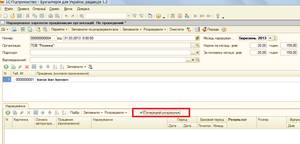
Программа считает что в мае месяце на дату 09 отработано было 04 дня. Данные о количестве дней программа берет из заполненного регламентированного календаря. Соответственно следует правильно заполнить этот производственный календарь, указав дни работы и дни выходных для вашего предприятия. Выбрав нужную дату и нажав два раза правой клавишей мышки вы можете назначить этой дате нужное значение-праздник, выходной, рабочий и т.д. Пример вы видите на картинках, для просмотра полноразмерной картинки нажмите на выбраный рисунок один раз, он откроется в отдельном окошке браузера.

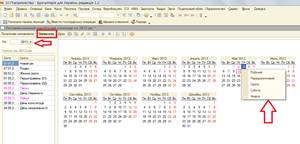
Итак, документ «Начисление зарплаты» с видом начисления «предварительный расчет» автоматически отсчитывает сколько прошло рабочих дней с начала месяца, пользуясь данными регламентированного производственного календаря. В нашем примере отработано 04 дня. Для автоматического заполнения данных следует воспользоваться кнопкой «Заполнить и расчитать все» документа, в этом случае в расчет будут взяты все сотрудники, числящиеся на предприятии и для расчета суммы аванса будут использованы данные об окладах сотрудников, занесенные в справочник «Сотрудники». Если вы хотите сделать расчет избранным сотрудникам, в таком случае следует использовать кнопку «+» верхней части документа для ручного добавления сотрудников в расчет. После этого в нижней части документа «Расчеты» следует выбрать «Заполнить» — «Заполнить по всем работникам» .
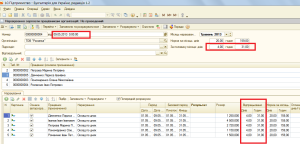
После заполнения документа его надо сохранить и провести. Далее создается новый документ «Зарплата к выплате организаций» с видом выплаты «Аванс по предварительному расчету» . В меню документа для автоматического заполнения выбрать «Заполнить по характеру выплаты». Следует особо следить за тем, чтобы предварительно созданный документ «Начисление зарплаты» был по времени создания раньше документа «Зарплата к выплате организаций» и был проведен. Иначе документ «Зарплата к выплате организаций» не заполнится автоматически.
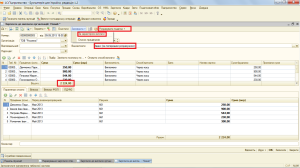
Обратите внимание что при предварительном расчете зарплаты документом не расчитываются налоги. Для расчета сумм налогов, подлежащих уплате в бюджет следует использовать кнопку «Расчитать налоги» меню документа «Зарплата к выплате организаций» . При этом следует понимать, что документы с видом «аванс» или «предварительный расчет» движений по регистрам учета не формируют, иными словами проводки по начислению сумм аванса и сумм налогов не формируются.
Для конфигураций УТП и УПП предусмотрено предварительное заполнение табеля времени перед созданием документа «Расчет зарплаты». Данные о количестве отработанных дней/часов будут браться именно из табеля. В остальном последовательность действий такая же как и для конфигурации Бухгалтерия.
Аванс (зарплата) в программе 1С 8.2 часть2
Второй вариант: Начисление плановых показателей авансов.
В программе предусмотрена возможность начисления аванса не пропорционально отработанному времени, а исходя из конкретной суммы. Действительно многие предприятия предпочитают устанавливать авансы сотрудникам в конкретных суммах, чтобы избежать например копеек в выплатах и упростить себе расчеты. В таком случае последовательность действий бухгалтера впрограмме следующая:
1.Плановые авансы работникам, меню «Зарплата» — «Плановые параметры» — «Авансы сотрудникам организаций»
2. Зарплата к выплате организаций
Для того чтобы программа понимала какие именно суммы авансов вы хотите установить вашим сотрудникам, следует заполнить регистр сведений «Авансы сотрудникам организаций». Именно оттуда будет браться иформация для заполнения документа «Зарплата к выплате организаций». Авансы задаются суммами «к выплате» сотруднику, то есть теми суммами, которые предприятие планирует выдать на руки сотруднику в виде аванса.
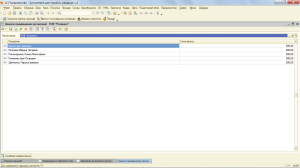
После заполнения регистра сведений «Авансы сотрудникам организаций» создается документ «Зарплата к выплате организаций» с видом выплаты «Аванс». Следует автоматически заполнить документ выбрав в верхнем меню документа кнопку «Заполнить по характеру выплаты» и затем «Расчитать налоги».
Обратите внимание, что в отличие от предыдущего варианта не используется документ «Начисление зарплаты» . Кроме того следует понимать что расчет сумм налогов производиться по методу «от обратного». Программа понимает что вы хотите выдать сотрудникам определенную сумму денег и начислет налоги «сверху», т.е. сама расчитывает фонд оплаты или «грязные» суммы зарплаты.
И последнее. Независимо от выбраного метода начисления авансов документы с видом «аванс» или «предварительный расчет» движений по регистрам не формируют, то есть проводок не создают. Они нужны только для определения сумм к выплате.
Скачано с www.znanio.ru
Материалы на данной страницы взяты из открытых источников либо размещены пользователем в соответствии с договором-офертой сайта. Вы можете сообщить о нарушении.